Cách Tạo Nhãn Dán AI Zalo Đậm Chất Cá Nhân Cực Đơn Giản
Bạn đã bao giờ mong muốn tạo ra những nhãn dán Zalo độc đáo, mang đậm dấu ấn cá nhân của mình chưa? Hãy cùng khám phá cách tạo nhãn dán AI Zalo đơn giản nhưng vô cùng ấn tượng. Bài viết này sẽ hướng dẫn bạn từng bước để tự tay thiết kế những bộ nhãn dán AI Zalo đặc biệt, thể hiện phong cách và cá tính riêng.
Giới thiệu về nhãn dán AI Zalo
Nhãn dán AI Zalo là một tính năng mới, cho phép người dùng tạo ra những bộ nhãn dán cá nhân hóa dựa trên trí tuệ nhân tạo (AI). Tính năng này giúp người dùng thể hiện bản thân một cách sáng tạo và độc đáo trong các cuộc trò chuyện.

Lợi ích của việc sử dụng nhãn dán cá nhân
- Thể hiện cá tính: Nhãn dán cá nhân giúp bạn thể hiện phong cách và cảm xúc riêng.
- Tăng sự thú vị trong giao tiếp: Các bộ nhãn dán độc đáo làm cho cuộc trò chuyện trở nên sống động hơn.
- Dễ dàng sử dụng: Tạo và sử dụng nhãn dán cá nhân trên Zalo cực kỳ đơn giản.
Hướng dẫn chi tiết cách tạo nhãn dán
Bước 1: Đăng nhập vào Zalo
Trước tiên, bạn cần đăng nhập vào ứng dụng Zalo trên điện thoại. Sau khi đăng nhập thành công, hãy mở mục nhãn dán trên giao diện chính.
Bước 2: Mở mục nhãn dán
Tại giao diện nhãn dán, bạn sẽ thấy một biểu tượng sáng tạo. Nhấn vào biểu tượng đó để bắt đầu tạo nhãn dán.
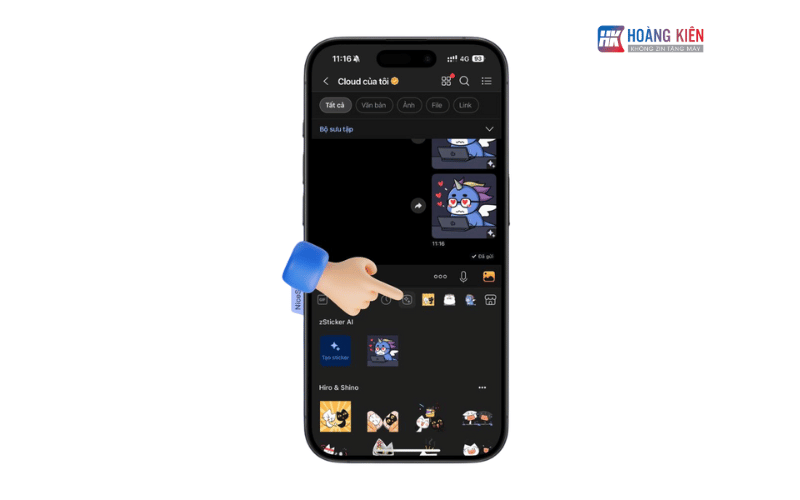
Bước 3: Chọn Tạo Sticker
Tiếp theo, nhấn vào mục "Tạo Sticker". Bạn sẽ thấy một loạt các bộ nhãn dán hiện ra. Hãy chọn bộ nhãn dán mà bạn yêu thích nhất và nhấn "Tiếp theo".
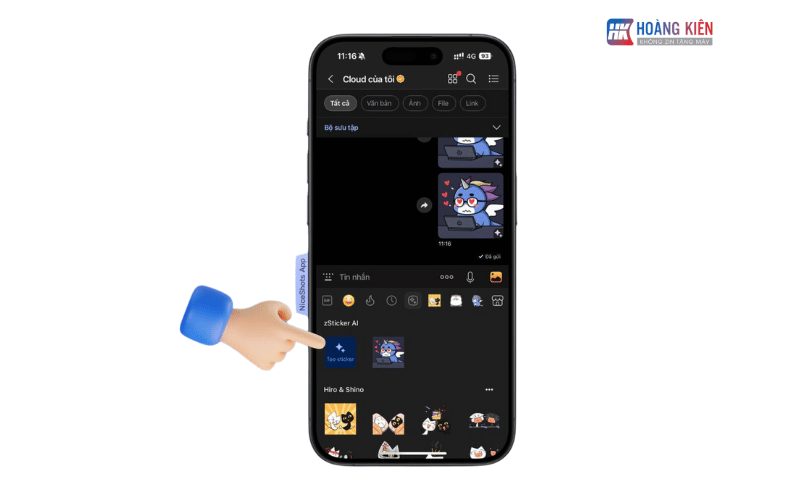
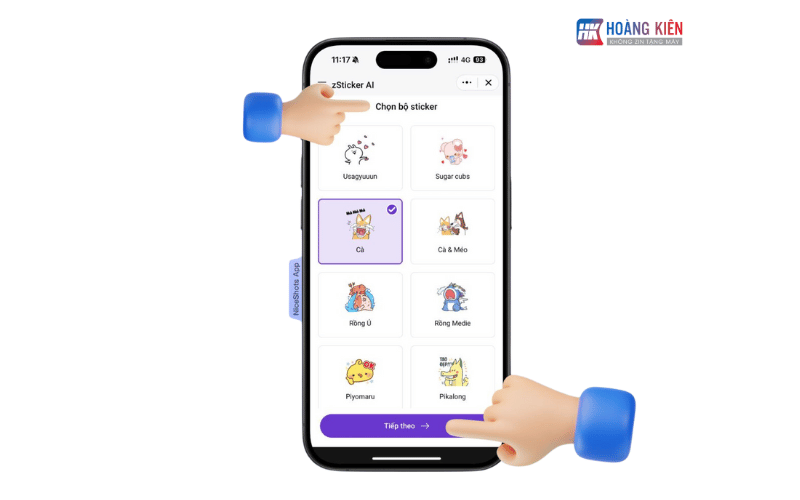
Bước 4: Tùy chỉnh đặc điểm cá nhân
Đây là bước quan trọng nhất để tạo ra nhãn dán mang đậm chất cá nhân của bạn. Bạn có thể chọn các đặc điểm như biểu cảm, ngoại hình, và hành động.
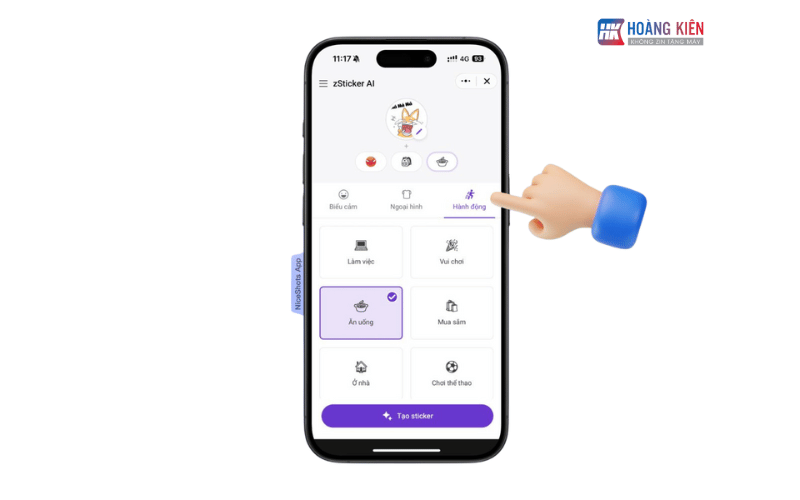
Bước 5: Tạo và chỉnh sửa nhãn dán
Sau khi đã chọn xong các đặc điểm, nhấn vào "Tạo sticker" và chờ AI xử lý. Kết quả sẽ được trả về sau vài giây. Nếu bạn không hài lòng, bạn có thể nhấn "Đổi kết quả khác" để thử lại.
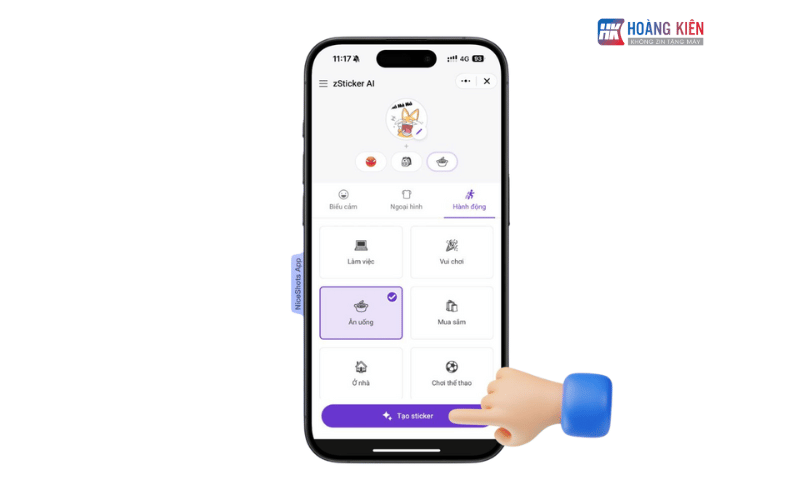
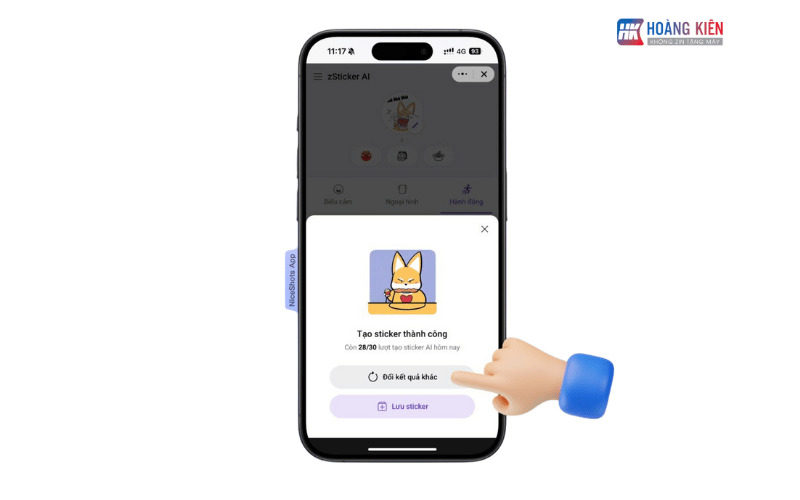
Bước 6: Lưu và sử dụng nhãn dán
Khi đã có được sticker ưng ý, nhấn "Lưu sticker" để lưu vào bộ sưu tập nhãn dán của bạn.
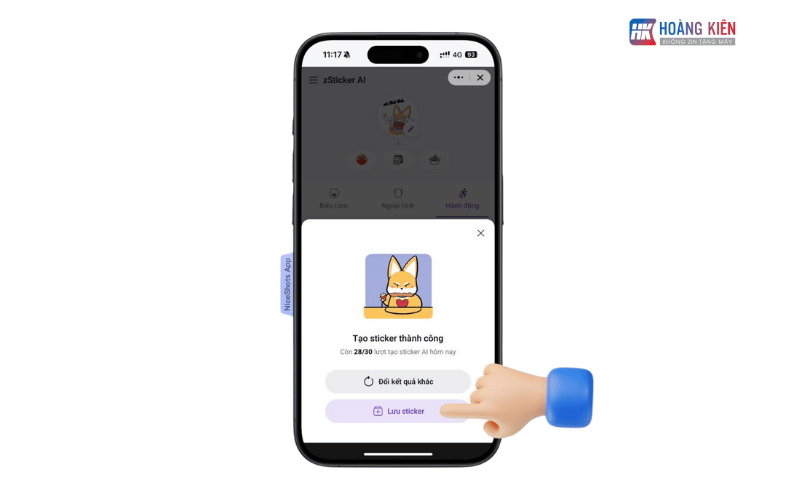
Mẹo để tạo nhãn dán ấn tượng
- Chọn các đặc điểm độc đáo: Tùy chỉnh nhãn dán với các đặc điểm độc đáo để tạo sự khác biệt.
- Sáng tạo và thử nghiệm: Đừng ngại thử nghiệm với nhiều phong cách và biểu cảm khác nhau.
- Sử dụng thường xuyên: Thường xuyên sử dụng và cập nhật nhãn dán để cuộc trò chuyện của bạn luôn thú vị.
Kết luận
Vậy là bạn đã nắm được những bước cơ bản để tạo nên những nhãn dán AI Zalo đậm chất cá nhân. Với những hướng dẫn chi tiết và dễ hiểu này, hy vọng bạn sẽ tự tin sáng tạo ra những bộ nhãn dán thú vị và độc đáo. Chúc bạn thành công và có những phút giây trải nghiệm tuyệt vời trên Zalo! Nếu bạn có bất kỳ câu hỏi nào, đừng ngần ngại để lại bình luận bên dưới. Chúng tôi luôn sẵn sàng hỗ trợ bạn!
Xem thêm bài viết khác Tại đây:











